Canon数码相机EOS M5通过无线局域网连接到打印机并进行打印(EOS M5 / EOS M6)
- 通过无线局域网连接到打印机并进行打印
- 使用屏幕键盘
- 本相机要求与 PictBridge 兼容的打印机(支持 DPS over IP)以便通过 Wi-Fi 进行打印。
- 下面的部分中将说明通过 Wi-Fi 将相机连接到打印机并且进行打印的过程。有关在打印机上执行 Wi-Fi 设置的详细信息,请参阅打印机的使用说明书。
- 要进行连接,相机中需要有已保存图像的存储卡。
- 将相机作为接入点使用时,请按照以下说明操作。
- 要使用其他接入点进行连接,请参阅相机的使用说明书。
- 将电源开关移至 [ON]。
- 按下 [
 ] 按钮。
] 按钮。
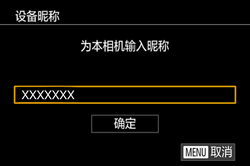 按 [
按 [  ]、[
]、[  ] 按钮选择 [昵称] 字段,然后按 [
] 按钮选择 [昵称] 字段,然后按 [  ] 按钮。 在显示的键盘上输入昵称。输入完昵称后,按下 [MENU] 按钮返回到注册屏幕,然后触摸 [确定]。 *有关使用键盘的详细信息,请参阅“ 使用屏幕键盘”。 2.选择 [
] 按钮。 在显示的键盘上输入昵称。输入完昵称后,按下 [MENU] 按钮返回到注册屏幕,然后触摸 [确定]。 *有关使用键盘的详细信息,请参阅“ 使用屏幕键盘”。 2.选择 [  ]。
]。 - 按 [
 ]、[
]、[  ]、[
]、[  ]、[
]、[  ] 按钮,或者转动 [
] 按钮,或者转动 [  ] 转盘选择 [
] 转盘选择 [  ],然后按 [
],然后按 [  ] 按钮。
] 按钮。
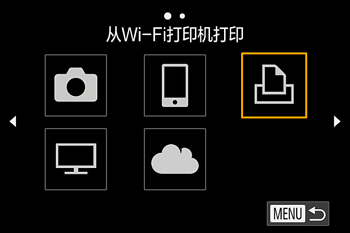 3.选择 [添加设备]。
3.选择 [添加设备]。 - 按 [
 ]、[
]、[  ] 按钮或者转动 [
] 按钮或者转动 [  ] 转盘选择 [添加设备],然后按 [
] 转盘选择 [添加设备],然后按 [  ] 按钮。
] 按钮。
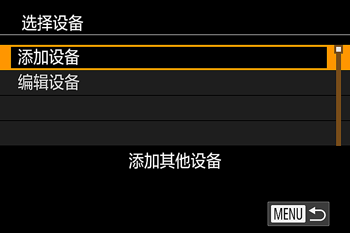 注释
注释 - 添加好打印机后,打印机的名称将显示第 3 步所显示的屏幕上。要再次连接到打印机,只需从列表中选择打印机名称即可。
- 通过 Wi-Fi 菜单与设备连接后,访问 Wi-Fi 菜单时,会将最近连接的目标设备列在首位。按 [
 ]、[
]、[  ] 按钮选择设备,然后按 [
] 按钮选择设备,然后按 [  ] 按钮,即可轻松地再次连接。要添加新设备,按 [
] 按钮,即可轻松地再次连接。要添加新设备,按 [  ]、[
]、[  ] 按钮显示设备选择屏幕,然后进行设置。
] 按钮显示设备选择屏幕,然后进行设置。 - 如果不想显示最近使用的目标设备,依次选择 MENU > [
 - 4] 选项卡 > [无线设置] > [Wi-Fi 设置] > [目标历史] > [关]。
- 4] 选项卡 > [无线设置] > [Wi-Fi 设置] > [目标历史] > [关]。
- 相机 SSID 和密码随即显示。
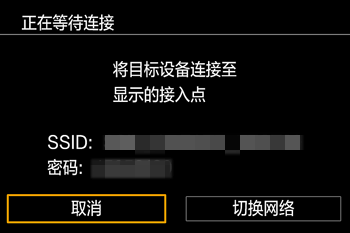 4.将打印机连接到网络。
4.将打印机连接到网络。 - 在打印机的 Wi-Fi 设置菜单中,选择相机上显示的 SSID(网络名称)以便建立连接。
- 选择打印机名称(按 [
 ]、[
]、[  ] 按钮或者转动 [
] 按钮或者转动 [  ] 转盘),然后按 [
] 转盘),然后按 [  ] 按钮。
] 按钮。
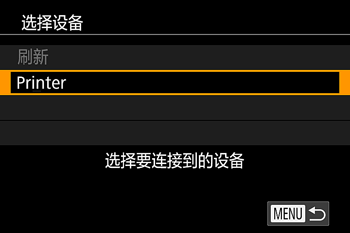 6.在注册了打印机后,将出现以下屏幕。
6.在注册了打印机后,将出现以下屏幕。 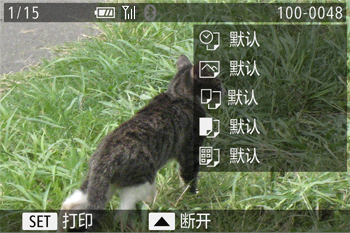 7.按 [
7.按 [  ]、[
]、[  ] 按钮选择一个图像。
] 按钮选择一个图像。 
 8.按相机的 [
8.按相机的 [  ] 按钮,选择 [
] 按钮,选择 [  ],然后再次按 [
],然后再次按 [  ] 按钮。
] 按钮。 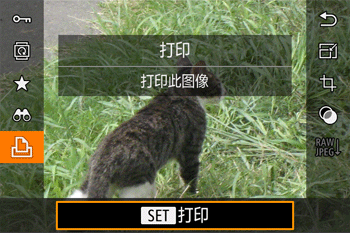
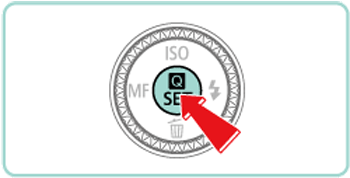 9.用于指定打印设置的屏幕将出现。
9.用于指定打印设置的屏幕将出现。 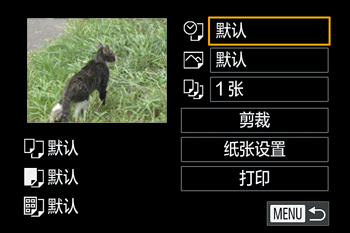 按 [
按 [  ]、[
]、[  ] 按钮选择一项,然后按 [
] 按钮选择一项,然后按 [  ] 按钮。在屏幕发生更改后,按 [
] 按钮。在屏幕发生更改后,按 [  ]、[
]、[  ] 按钮选择所需设置,然后按 [
] 按钮选择所需设置,然后按 [  ] 按钮返回到打印屏幕。
] 按钮返回到打印屏幕。 - 按 [
 ]、[
]、[  ] 按钮选择 [纸张设置],然后按 [
] 按钮选择 [纸张设置],然后按 [  ] 按钮。
] 按钮。
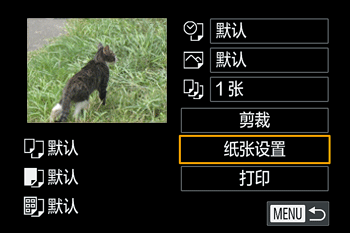
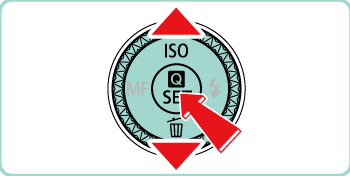
- 用于指定纸张尺寸的屏幕将出现。
 ]、[
]、[  ] 按钮选择一项,然后按 [
] 按钮选择一项,然后按 [  ] 按钮。
] 按钮。 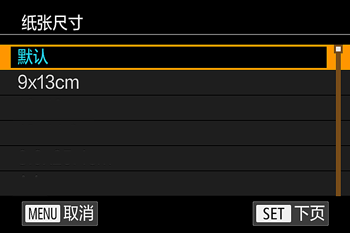
- 用于设置纸张类型的屏幕将出现。
 ]、[
]、[  ] 按钮选择纸张类型,然后按 [
] 按钮选择纸张类型,然后按 [  ] 按钮。
] 按钮。 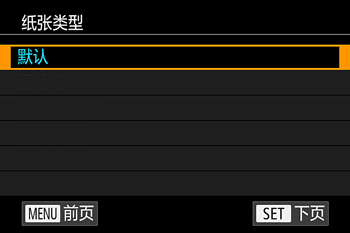
- 用于设置布局(边框)的屏幕将出现。
 ]、[
]、[  ] 选择布局类型,然后按 [
] 选择布局类型,然后按 [  ] 按钮。
] 按钮。 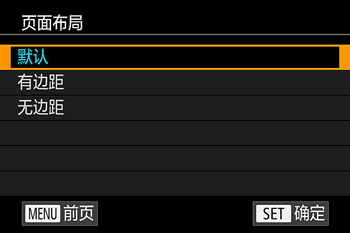
- 相机返回打印设置屏幕。
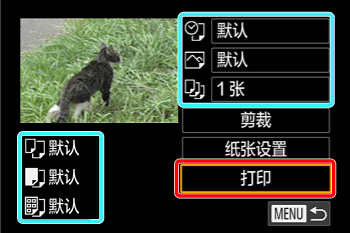
 请确认设置正确。
请确认设置正确。  按 [
按 [  ] 按钮并且选择 [打印] 以便开始打印。
] 按钮并且选择 [打印] 以便开始打印。 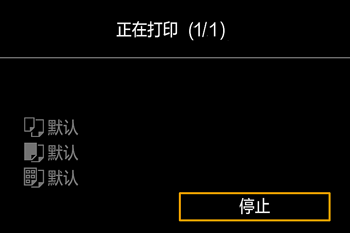 使用屏幕键盘 使用屏幕键盘输入 Wi-Fi 功能的信息。请注意,根据所使用的功能,可输入的信息长度及内容会有所不同。
使用屏幕键盘 使用屏幕键盘输入 Wi-Fi 功能的信息。请注意,根据所使用的功能,可输入的信息长度及内容会有所不同。 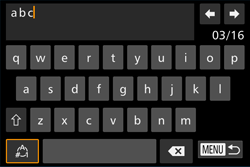
 默认 遵循打印机的当前设置。 日期 在图像中添加日期进行打印。 文件编号 在图像中添加文件编号进行打印。 全部 在图像中同时添加日期和文件编号 进行打印。 关 -
默认 遵循打印机的当前设置。 日期 在图像中添加日期进行打印。 文件编号 在图像中添加文件编号进行打印。 全部 在图像中同时添加日期和文件编号 进行打印。 关 -  默认 遵循打印机的当前设置。 关 - 开 使用拍摄时的信息,以便 在最佳设置下打印图像。 红眼 1 校正红眼。
默认 遵循打印机的当前设置。 关 - 开 使用拍摄时的信息,以便 在最佳设置下打印图像。 红眼 1 校正红眼。  份数 选择要打印的份数。 剪裁 - 指定要打印的所需图像区域。 纸张设置 - 指定纸张尺寸、布局和其他详细信息。
份数 选择要打印的份数。 剪裁 - 指定要打印的所需图像区域。 纸张设置 - 指定纸张尺寸、布局和其他详细信息。  或
或  。 输入换行符 - 触摸
。 输入换行符 - 触摸  。 切换输入模式 - 触摸
。 切换输入模式 - 触摸  可在数字和符号之间进行切换。- 触摸
可在数字和符号之间进行切换。- 触摸  输入大写字母。- 根据所用功能的不同,可用的输入模式也有所不同。 删除字符 - 触摸
输入大写字母。- 根据所用功能的不同,可用的输入模式也有所不同。 删除字符 - 触摸  删除之前的字符。 确认输入内容并返回前一屏幕 - 触摸
删除之前的字符。 确认输入内容并返回前一屏幕 - 触摸  。
。